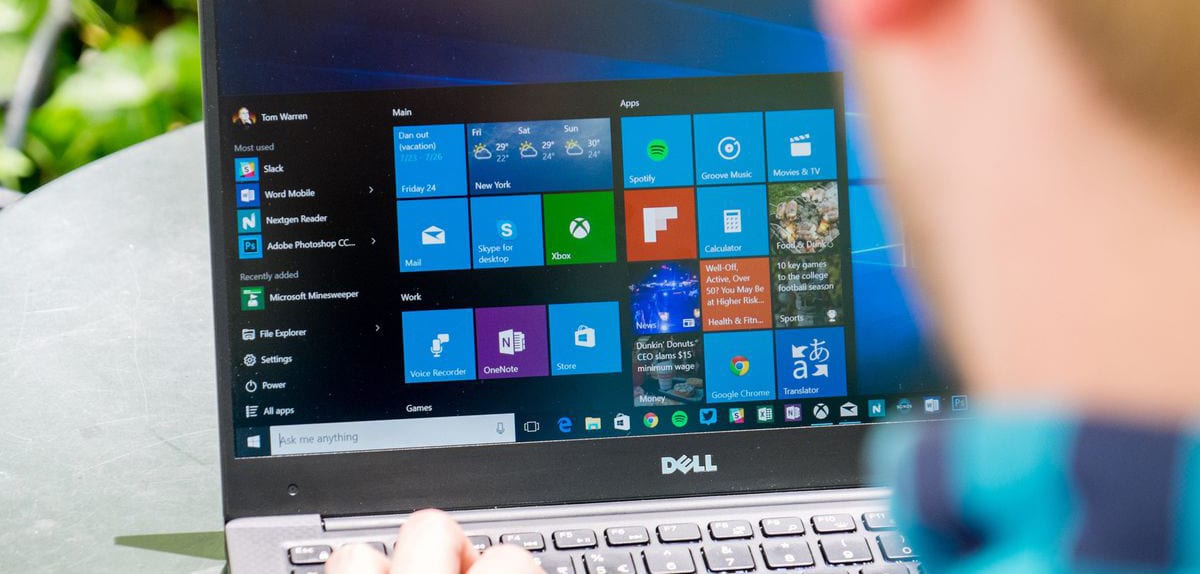
Nav ideālas operētājsistēmas, neviena. Katrs no tiem, neatkarīgi no tā, vai tas ir macOS, iOS, Android, Linux distributors vai kāds cits, katrs no viņiem cieš no vienādām drošības un stabilitātes problēmām. Vienīgais un ātrākais risinājums veiktspējas problēmu novēršanai ir operētājsistēmas instalēšana no nulles.
Lai izvairītos no šī punkta sasniegšanas, ko daži lietotāji var uzskatīt par problemātisku visu to dēļ, kas nepieciešams visu datu dublējuma kopēšanai, šajā rakstā mēs parādīsim dažādus trikus, lai laika gaitā no tā izvairītos Windows 10 veiktspēja nevis to, kuru sākumā mums piedāvājāt.

Ja esat sasniedzis šo rakstu, visticamāk, ka tas ir jūsu komanda nav tieši tā, kas tiek teikts jauns, un jūs, iespējams, esat instalējis Windows 10 pēc tam, kad esat bijis Windows 7, it īpaši tagad, kad oficiālais atbalsts ir beidzies. Ja sekosiet zemāk parādītajiem trikiem, redzēsit, kā ievērojami uzlabojas jūsu Windows 10 datora veiktspēja.
Triki, kurus mēs jums parādīsim zemāk tie ir ideāli, kad mēs tikko esam instalējuši Windows 10 un mēs vēl neesam sākuši instalēt lietotnes. Ja tas nav jūsu gadījums, atrodamais uzlabojums var būt minimāls un ne tik liels, it kā jūs to izdarītu ar tikko instalēto Windows 10.

Uzlabojiet Windows 10 veiktspēju
Izslēdziet animācijas un caurspīdīgās plēves
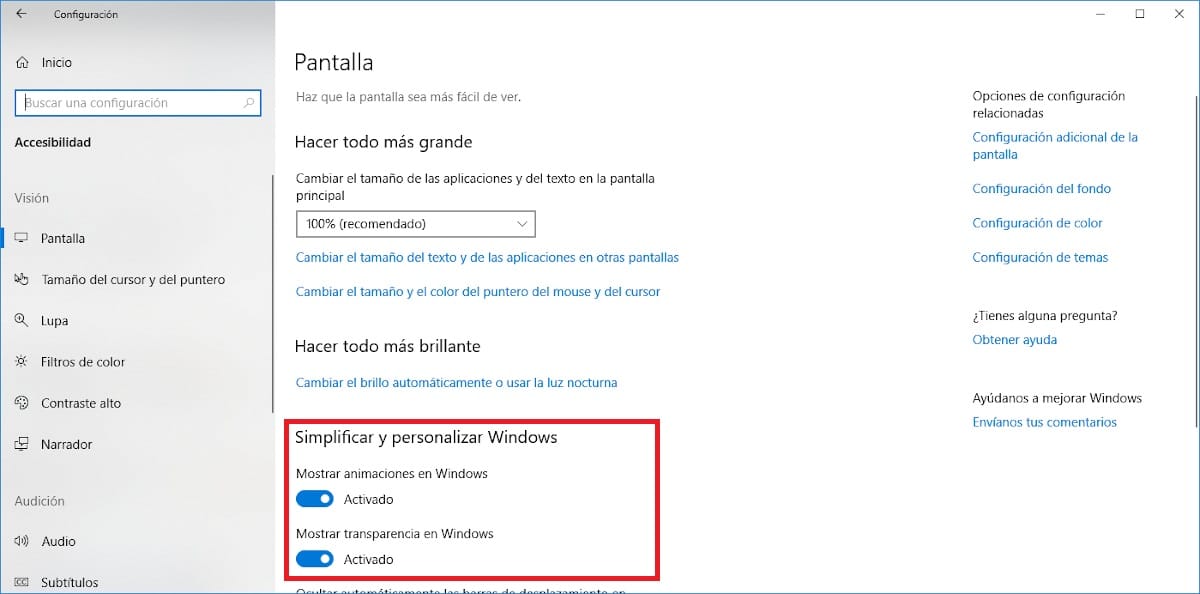
Operētājsistēmas ne tikai ieej caur acīm, taču tā funkcionalitātes dēļ daudzi ir lietotāji, kuri priekšroku dod estētikai, nevis funkcionalitātei. Šajā ziņā Windows 10 mūsu rīcībā ir liels skaits vizuālo efektu, lai mēs varētu iekļūt caur acīm animāciju un caurspīdīgu filmu veidā.
Vecāku vai mazāk atjautīgu datoru problēma ir tā, ka a procesora un grafikas intensīva izmantošana vienmēr, tāpēc lietotājs un vizuālā pieredze lietotājam vairs nav patīkama, jo tie nepiedāvā plūstamību, kādu varētu gaidīt.
Ja mēs vēlamies uzlabot sistēmas plūstamību, tie ir jāaktivizē, izmantojot Iestatījumi> Pieejamība> Displejs> Vienkāršojiet un pielāgojiet Windows. Lai tos deaktivizētu, mums ir jāatceļ tikai slēdži, kas atbilst Rādīt animācijas sistēmā Windows un Rādīt caurspīdīgās operētājsistēmas Windows.
Atspējot failu indeksēšanu
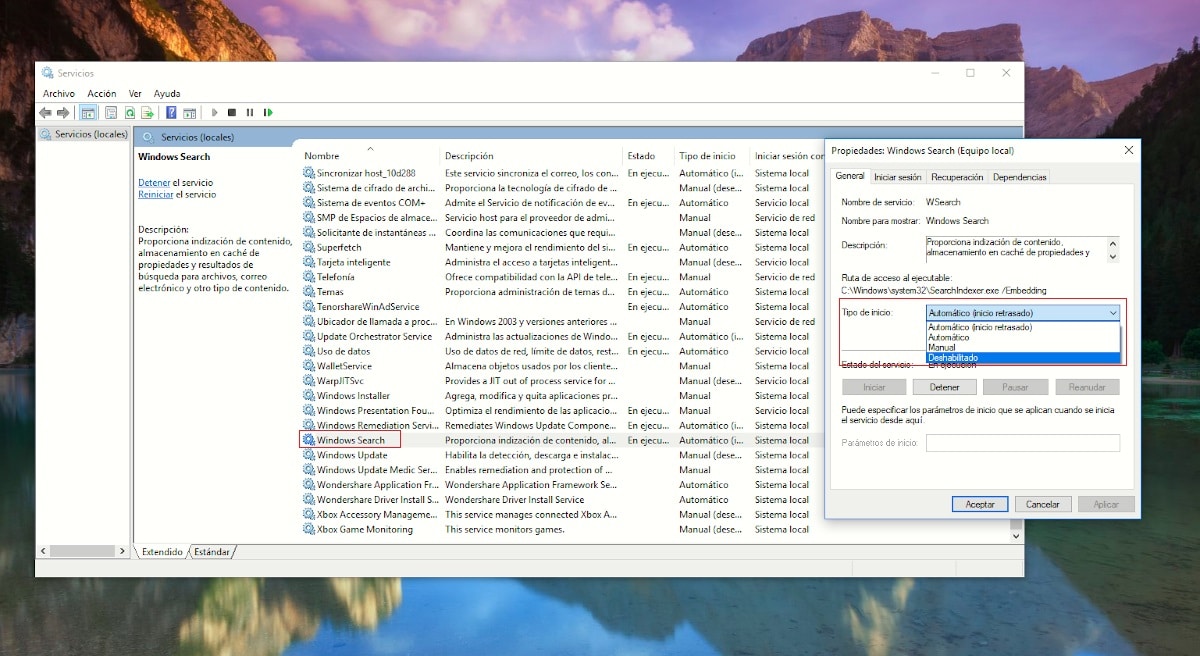
Katru reizi, kad Windows 10 instalējat no jauna, jūs redzēsiet, ka pirmajās dienās jūsu dators ir nepārtraukti lasīt cieto disku. Tas, ko jūsu dators dara, indeksē jūsu datorā esošos dokumentus, lai, meklējot tos, nebūtu pilnībā jāpārmeklē dators, meklējot tos. Šī darbība var aizņemt vairākas minūtes, ja failu skaits ir ļoti liels. .
Ja esat kārtīgs lietotājs un kārtojat dokumentus savā datorā, jūs varat atspējot failu indeksēšanu un izvairieties no tā, ka jūsu komanda laiku pa laikam pavada vairākas minūtes, ierakstot datorā saglabātos failus.
Lai atspējotu failu indeksēšanu, jums jāievada meklēšanas lodziņā services.msc un nospiediet Enter. Zemāk parādītajā logā mums jāmeklē opcija Windows meklēšana. Noklikšķiniet divreiz, lai parādītu opcijas un atlasītu sākuma veidu Atspējots.
Pārskatiet programmas, kas darbojas, startējot datoru
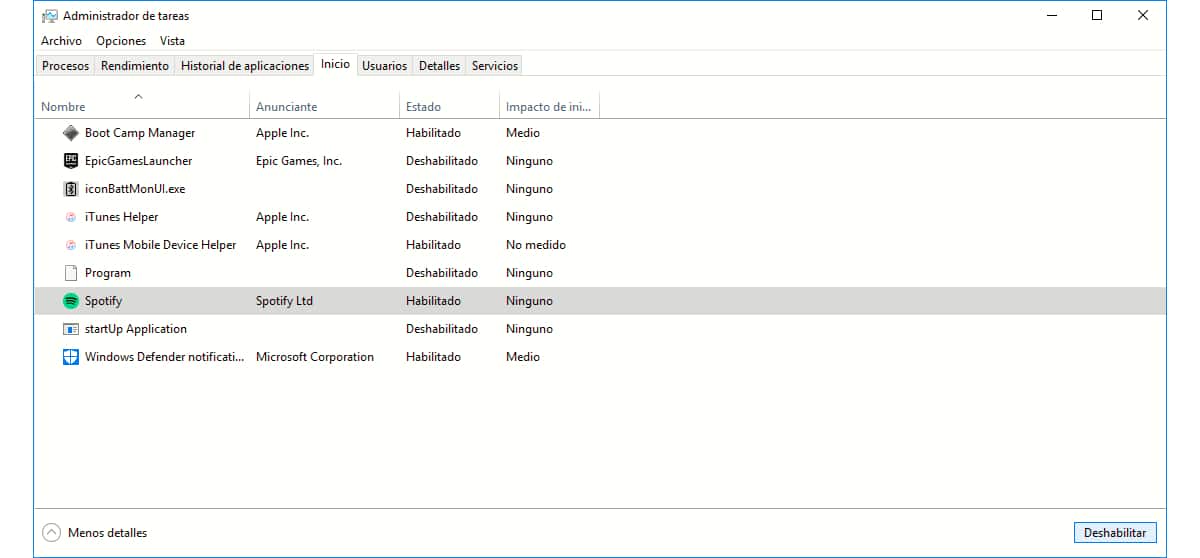
Dažas lietojumprogrammas ir jādarbina katru reizi, kad mēs startējam datoru. Šīs lietojumprogrammas vairumā gadījumu ir nepieciešamas, lai ārējās ierīces darbotos, kad mēs tās jebkurā laikā pievienojam datoram, tātad nav ieteicams tos noņemt no Windows startēšanas.
Tomēr ir dažas lietojumprogrammas, kuras, instalējot, pievieno Windows startēšanai bez mūsu atļaujas ātrāk startēt, kad mēs vēlamies to palaist, kas izraisa mūsu aprīkojuma palaišanas laiks ir ievērojami palielināts, kļūstot vairākas minūtes, līdz cietais disks pārstāj lasīt un ir gatavs izpildīt mūsu norādījumus.
Šajā gadījumā vislabāk mēs varam noņemt tos no Windows startēšanas. Tādas lietojumprogrammas kā Spotify un Chrome ir divi skaidri piemēri lietojumiem, kuriem ir šī laimīgā mānija, lietojumprogrammām, kas Viņi ir otrajā plānā, kad mēs sākam savu komandu patērēt resursus lai gan mēs tos neizmantosim. Antivīrusu lietojumprogrammu gadījumā tā izpilde mūsu datora sākumā ir pilnībā pamatota.
Lietojumprogrammu dzēšana no datora sākuma ir tikpat vienkārša kā piekļuve uzdevumu pārvaldniekam, izmantojot komandu Ctrl + Alt + Del. uzdevumu menedžeris, dodamies uz cilni Sākums, ar peli atlasiet lietojumprogrammu, kuru vēlamies deaktivizēt, un noklikšķiniet uz apakšējās labās pogas.
Instalējiet nepieciešamās lietojumprogrammas / izdzēsiet tās, kuras mēs neizmantojam
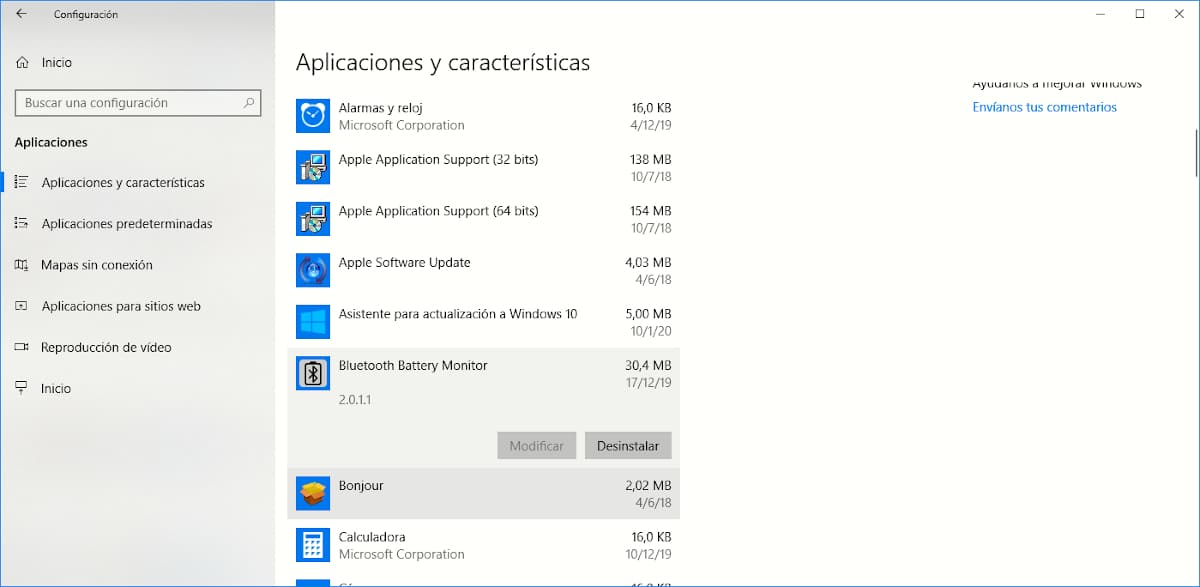
Sliktākais, ko mēs varam darīt savā datorā, ir instalēt lietojumprogrammas bez atskaņas vai iemesla, bez pasūtījuma vai koncerta, tikai piesātināta cilvēka zinātkāre par lietojumprogrammas iespējamo lietderību. Visas mūsu instalētās lietojumprogrammas modificē Windows reģistru tā, lai lietojumprogramma darbotos pareizi.
Problēma tiek konstatēta laika gaitā, kad pieteikumu skaits ir tik liels, ka komanda trako, meklējot tik daudz atsauču uz lietojumprogrammām, kuras mēs neizmantojam. Turklāt mēs esam aizņem vērtīgu vietu uz cietā diska, kuru varam izmantot citiem mērķiem.
Lai atinstalētu lietojumprogrammas, mums ir jāpiekļūst Windows iestatījumi, Programmas> Programmas un līdzekļi. Tālāk mums vienkārši jāizvēlas, kuru lietojumprogrammu mēs vēlamies izdzēst, un noklikšķiniet uz atbilstošās pogas.
Aizveriet programmas, kuras mēs neizmantojam
Ja mēs jau esam pārtraukuši lietot lietošanu un neplānojam to izmantot vēlreiz, vislabāk ir to aizvērt, lai atbrīvot gan mūsu aprīkojuma, gan resursu atmiņu. Lietotni atvērt lietojumprogrammu ir bezjēdzīgi, ja mēs jau esam pārtraukuši ar to strādāt.
Ar to mēs ne tikai liksim mūsu komandai darboties plūstošākā veidā, bet arī darīsim ļaut datoram izmantot mazāk virtuālās atmiņas. Virtuālā atmiņa ir vieta cietajā diskā, ko dators izmanto, kad mums ir beigusies RAM.
Dzēst nevajadzīgos failus
Kad esat ieradies no ceļojuma vai no notikuma, kurā jūsu viedtālrunis ir bijis viens no notikuma iemūžināšanas varoņiem, jūs lejupielādējat saturu savā datorā, lai, iespējams, kopīgotu to ar draugiem vai ģimeni. Pagaidām viss ir pareizi. Bet, kad esat kopīgojis saturu nav nepieciešams šos attēlus vai video turēt cietajā diskā. Nav.
Kad šie attēli vai videoklipi ir izpildījuši šo funkciju, mums tas ir jādara pārvietojiet šo informāciju uz ārējo cieto disku, ne tikai, lai atbrīvotu vietu cietajā diskā, bet arī lai tos nezaudētu, ja mūsu aprīkojums kāda iemesla dēļ vairs nedarbojas un mēs esam spiesti to formatēt.
Defragmentējiet cieto disku
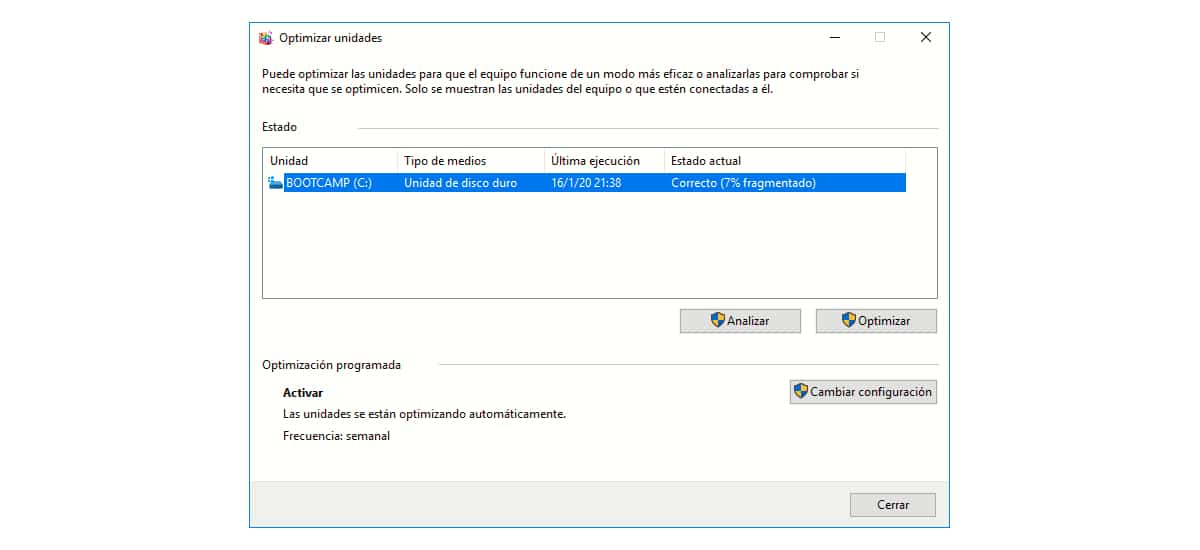
Līdz Windows 10 izlaišanai visās iepriekšējās versijās mums tika prasīts periodiski defragmentēt cieto disku, tas ir, kārtīgi pārvietojiet datus uz mūsu diska lai viņi vienmēr būtu pēc iespējas tuvāk un komandai būtu nepieciešams mazāk laika, lai tiem piekļūtu.
Ar Windows 10 ierašanos tas nav jādara regulāri, jo tā tas ir pati komanda, kas ir atbildīga par tā izdarīšanu programmatiski. Tomēr tas ir jādara, kad esam atbrīvojuši lielu daudzumu vietas un vēlamies, lai mūsu dators darbotos vienmērīgāk, negaidot, kamēr Windows to darīs katru nedēļu, jo tas ir paredzēts dabiski.
Cietie krātuves diski (SSD) nav nepieciešams defragmentēt tā kā glabāšana tiek veikta digitāli, nevis mehāniski kā mehāniskie cietie diski (HDD). Lai piekļūtu defragmentēšanas lietojumprogrammai operētājsistēmā Windows 10, mums vienkārši jāievada meklēšanas lodziņā Cortana Defragment un jāatlasa rezultāts Defragmentēt un optimizēt diskus. Lai sāktu defragmentēšanu, mums vienkārši jānoklikšķina uz Optimizēt.
Ja pat tā, dators joprojām ir lēns ...
Ne visiem ir finanšu resursi aprīkojuma maiņai modernākam. Par laimi, parunāsim par klēpjdatoru vai galddatoru, mēs varam ieguldīt dažus eiro, lai paplašinātu dažas mūsu aprīkojuma specifikācijas un ar kurām mēs sasniegsim ievērojamu veiktspējas lēcienu.
Izvērsiet RAM
Jo vairāk RAM, jo labāk. Nejauciet RAM ar atmiņas vietu. RAM (brīvpiekļuves atmiņa) ir krātuve, kuru dators izmanto, lai palaistu datorā esošas lietojumprogrammas, kas tiek pilnībā izslēgta, kad dators tiek izslēgts.
Cietais disks, ir vieta, kur mūsu komandai ir jāinstalē lietojumprogrammas. Šī telpa nekad netiek izdzēsta, izslēdzot aprīkojumu, tā tiek izdzēsta tikai tad, kad to darām manuāli. Kad mums ir skaidrs šis aspekts, ko daudzi cilvēki sajauc, mēs turpinām.
Lielākā daļa vecāko datoru ir aprīkoti ar 4 GB RAM, atmiņu, kuras pirms dažiem gadiem bija vairāk nekā pietiekami. Tomēr gan lietojumprogrammas, gan operētājsistēmas, darbojas vienmērīgāk un ātrāk, kad viņiem ir vairāk RAM. Šajā gadījumā mēs varam paplašināt sava aprīkojuma operatīvo atmiņu vismaz līdz 8 GB vismaz par ļoti maz eiro.
Ievietojiet SSD savā dzīvē, jūs to novērtēsiet

Mehāniskie cietie diski (HDD) mums piedāvā daudz lēnāku lasīšanas ātrumu nekā cietie cietie diski (SSD). Atšķirība, sākot datoru no nulles, izmantojot HDD, līdz SSD tas var aizņemt vairākas minūtes.
Pēdējos gados SSD disku cena ir ievērojami samazinājusies un Netika atrasts neviens produkts.. Ja šī vieta šķiet nepietiekama, varat izvēlēties lielāku krātuves apjomu, bet tā cena ir augstāka.
Vēl viena iespēja ir saglabāt savas iekārtas mehānisko cieto disku, lai glabātu tādu informāciju kā fotogrāfijas, video un dažādus dokumentus un izmantojiet SSD, lai instalētu Windows un visas lietojumprogrammas ka mēs darbojamies savā datorā, šādā veidā ievērojami samazināsies ne tikai mūsu datora palaišanas laiks, bet arī palaistās lietojumprogrammas.